아이폰 유튜브 PIP 모드에 대해 알아보겠습니다. 아이폰으로 유튜브 시청 시 불편한 점이 있다면 PIP 모드 (Picture-in-Picture)를 지원하지 않았다는 점입니다. 일반 유저든 프리미어 유저든 구글에서는 아직도 iOS 유튜브 이용자에게 PIP를 공식적으로 지원하지 않고 있었습니다. 그래서 그동안 사파리 브라우저를 이용하거나 아이폰 단축어를 통해 유튜브 백그라운드 재생을 비공식적인 방법으로 사용해왔습니다. 하지만 이번에 구글에서 iOS 유저에게도 공식적으로 유튜브 PIP 모드를 지원하게 되었습니다. 아래에서 아이폰 유튜브 PIP 활성화하는 방법을 알아보겠습니다.
관련포스팅
아이폰 유튜브 PIP 활성화하는 방법
우선 아이폰에서 유튜브 PIP 모드를 이용하는 방법은 크게 세 가지가 있습니다. 유튜브 프리미엄 유저의 경우 이번에 유튜브에서 공식 지원하는 방법을 따라주시면 되고 그 외에도 사파리 브라우저와 단축어를 이용하는 방법이 있습니다. 모든 방법에 대해 아래에서 하나씩 살펴보도록 하겠습니다.
22.07.11 Update
구글에서는 미국 이용자에 한해 유튜브 프리미엄에 가입하지 않아도 모든 유튜브 앱 이용자에게 PIP 모드를 지원합니다. (음악 콘텐츠 제외)
미국 외 국가에서는 프리미엄 이용자가 아니라면 아직 유튜브 PIP 모드를 지원하지 않으니 아래 방법을 이용하여 PIP 모드를 이용하시면 됩니다.
프리미엄 유저
- 사파리나 크롬 등 아이폰에서 브라우저를 켠 후 youtube.com/new에 들어가주세요.
- 본인의 유튜브 프리미엄 계정으로 로그인하시기 바랍니다.
- 아래와 같이 iOS의 PIP 모드 부분을 확인할 수 있습니다. '직접 해보기' 아이콘을 누르면 아이폰 유튜브 앱에서 PIP가 활성화됩니다.
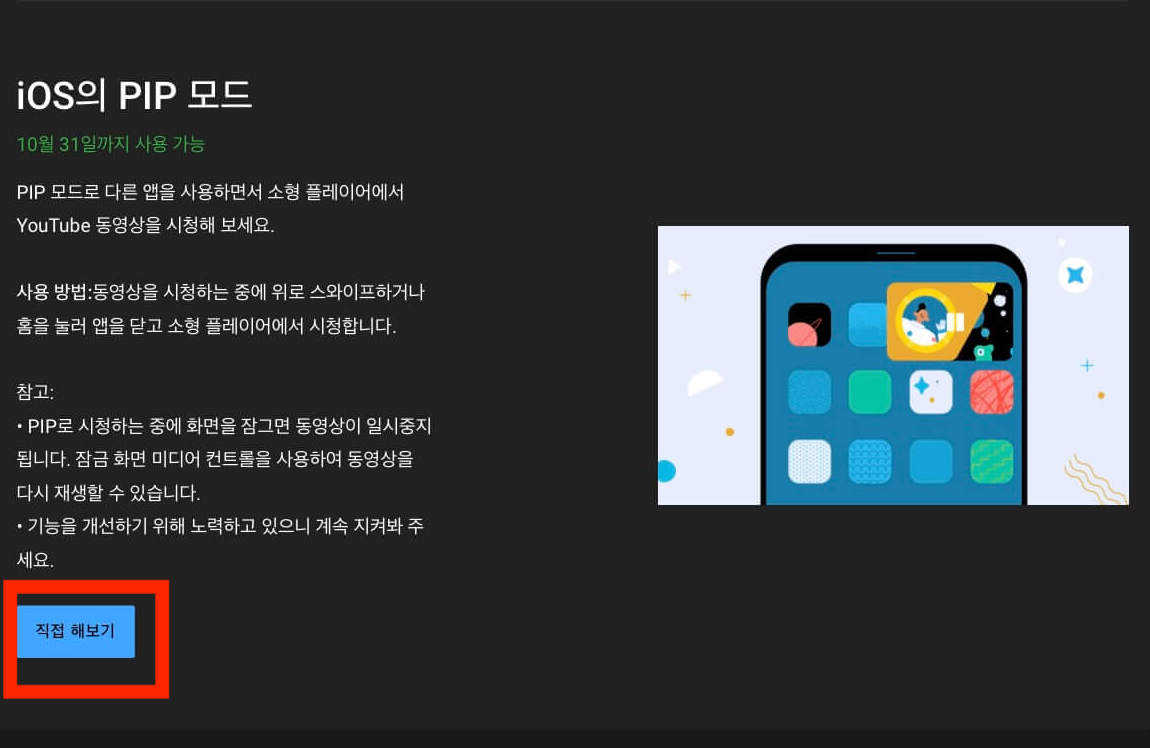
- 이제 아이폰 유튜브 앱으로 돌아가 주세요 아무 영상이나 재생한 상태에서 홈 화면으로 돌아가면 아래와 같이 아이폰 바탕화면에 조그만 화면이 나타나 유튜브 PIP 화면이 활성화됩니다. 만약 이 방법으로 유튜브 프리미엄 PIP가 안되는 경우 앱을 삭제한 후 다시 설치해보시는 걸 권합니다.
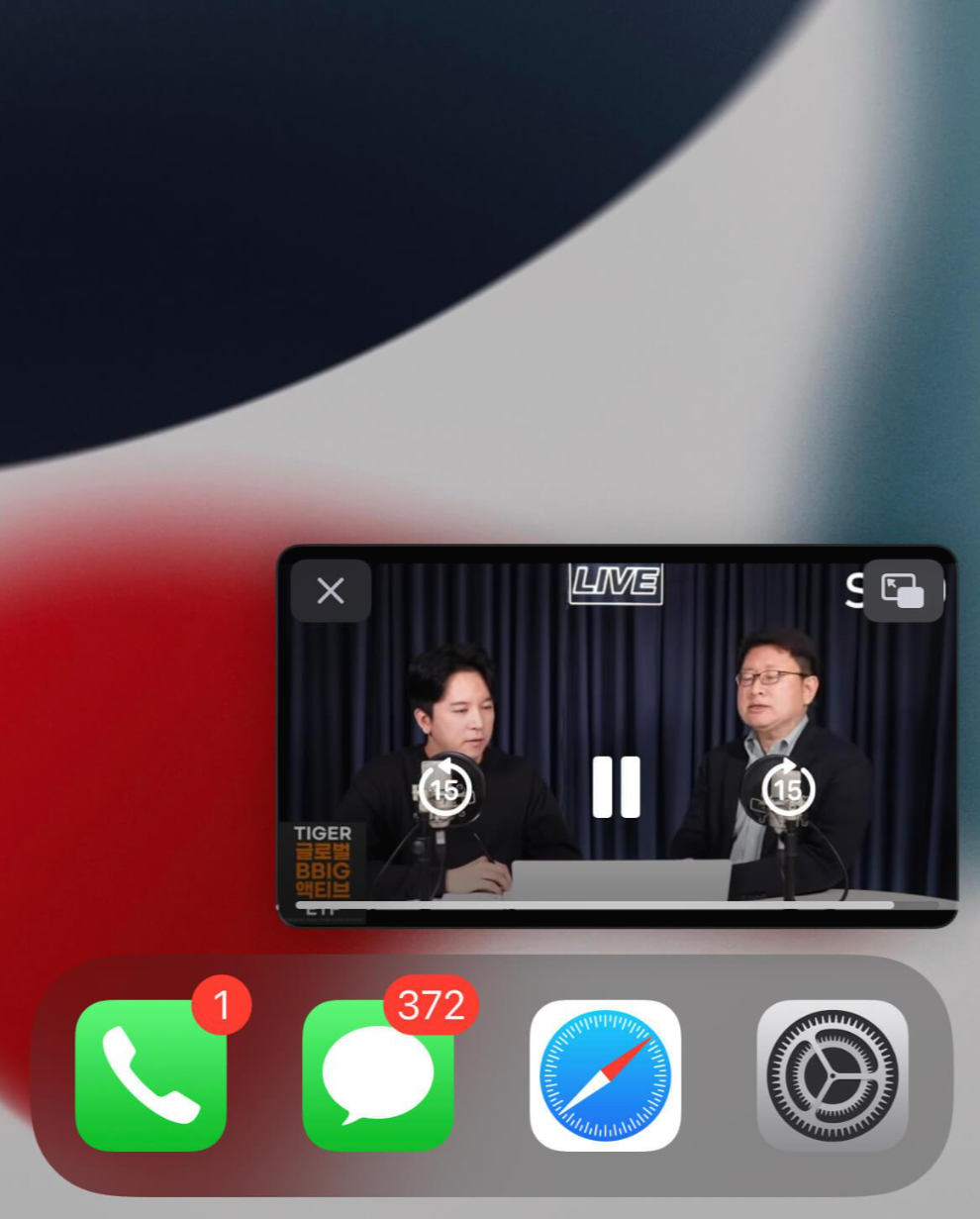
이처럼 유튜브에서 제공하는 아이폰 PIP 모드를 공식적으로 이용하는 방법을 알아보았습니다. youtube.com/new 사이트를 통해 PIP 모드를 처음 활성화하고 나면 그 이후로는 언제든지 유튜브 앱에서 백그라운드 재생이 가능합니다. 참고로 이 방법은 현재 프리미엄 사용자만 이용 가능하며 유튜브 측에서는 10/31까지만 지원되는 베타 버전이라고 합니다. 하지만 iOS에서도 유튜브 PIP를 더는 배제할 수 없기 때문에 곧 기간 제한 없이 프리미엄 사용자에게 PIP 모드를 지원할 것 같습니다.
그렇다면 유튜브 프리미엄을 사용하지 않는 사용자들이 아이폰에서 유튜브 PIP 모드를 사용하는 방법은 무엇일까요? 크게 사파리 브라우저를 이용하는 방법과 단축어 사용이 있습니다. 이 방법에 대해서도 함께 알아보겠습니다.
사파리 이용하여 아이폰에서 유튜브 PIP 이용하기
- 사파리 브라우저를 켠 후 youtube.com 사이트로 이동합니다.
- 유튜브에 들어간 후 상단 주소창 왼쪽의 아이콘을 클릭한 후 '데스크탑 웹 사이트 요청'을 눌러줍니다.
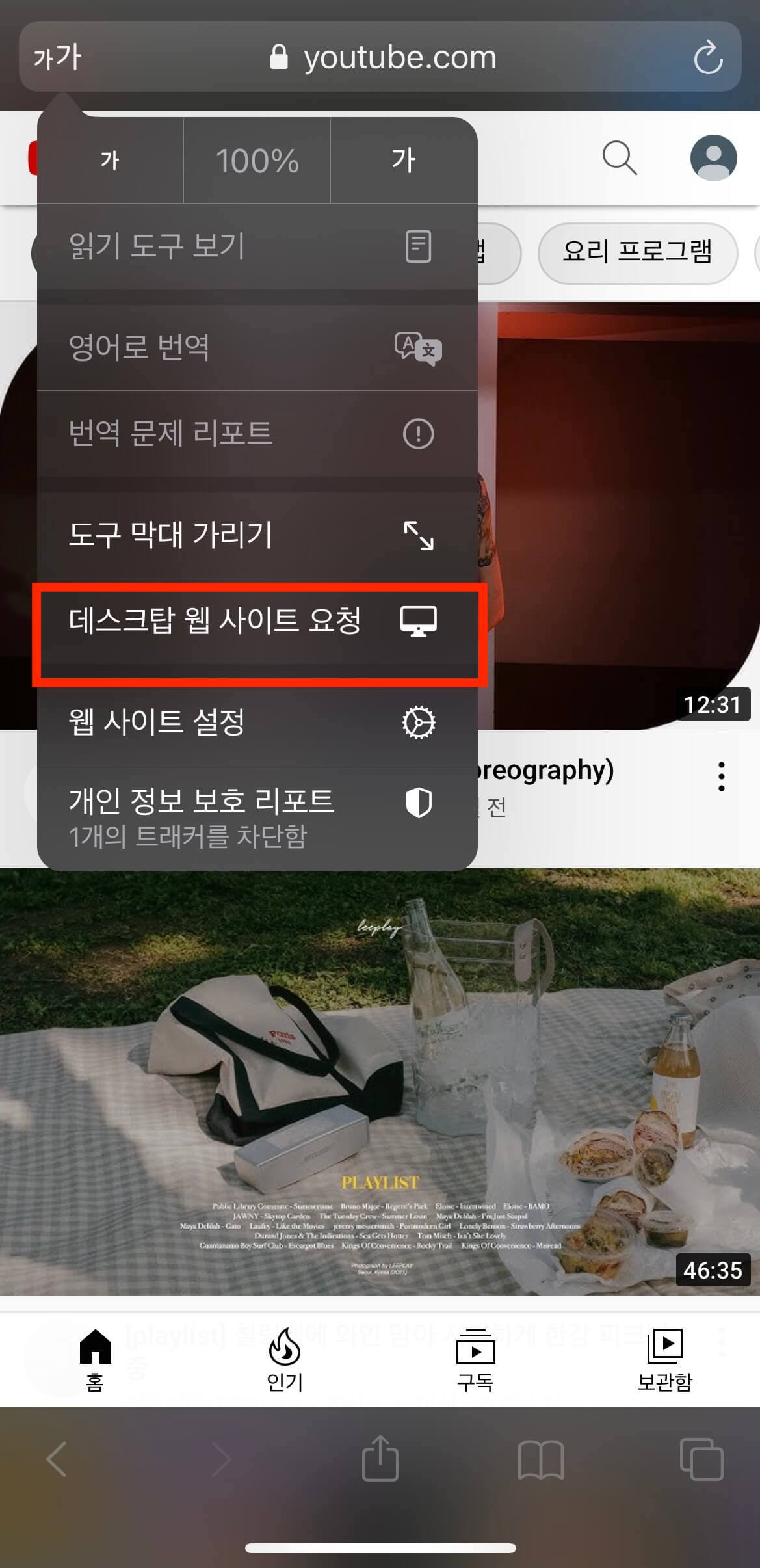
- 사파리 데스크탑 버전으로 유튜브 사이트에 접속됩니다. 원하는 비디오를 플레이 후 전체 화면을 켜줍니다.
- 전체화면이 켜진 상태에서 바로 홈 화면으로 이동하거나 아니면 상단의 PIP 아이콘을 선택해주면 아이폰 하단 오른쪽에 작은 유튜브 화면이 생성됩니다. 유튜브 PIP 모드가 활성화되었으며 아이폰 홈 화면으로 이동하거나 다른 앱을 켠 상태에서도 PIP 화면이 재생됩니다.
관련포스팅
아이폰 사파리 앱 데스크탑 모드 (PC버전) 이용하는 모든 방법
단축어 이용하여 아이폰 유튜브 PIP 모드 활성화
단축어를 통해서도 아이폰 유튜브 PIP 모드를 사용할 수 있습니다.
아래는 유튜브 PIP 단축어입니다. 아래 링크를 클릭한 후 단축어를 다운로드하여 내 아이폰에 PIP 단축어를 설치해줍니다.
Youtube PIP & Downloader 단축어 다운로드 (링크)
- 유튜브 앱에 들어간 후 원하는 영상을 선택합니다.
- 공유 아이콘을 누른 후 가장 오른쪽 더 보기 (점 세 개)로 이동해주세요. 더 보기 옵션 중 아래로 내려 설치한 단축어인 Youtube PIP & Downloader를 선택해줍니다.

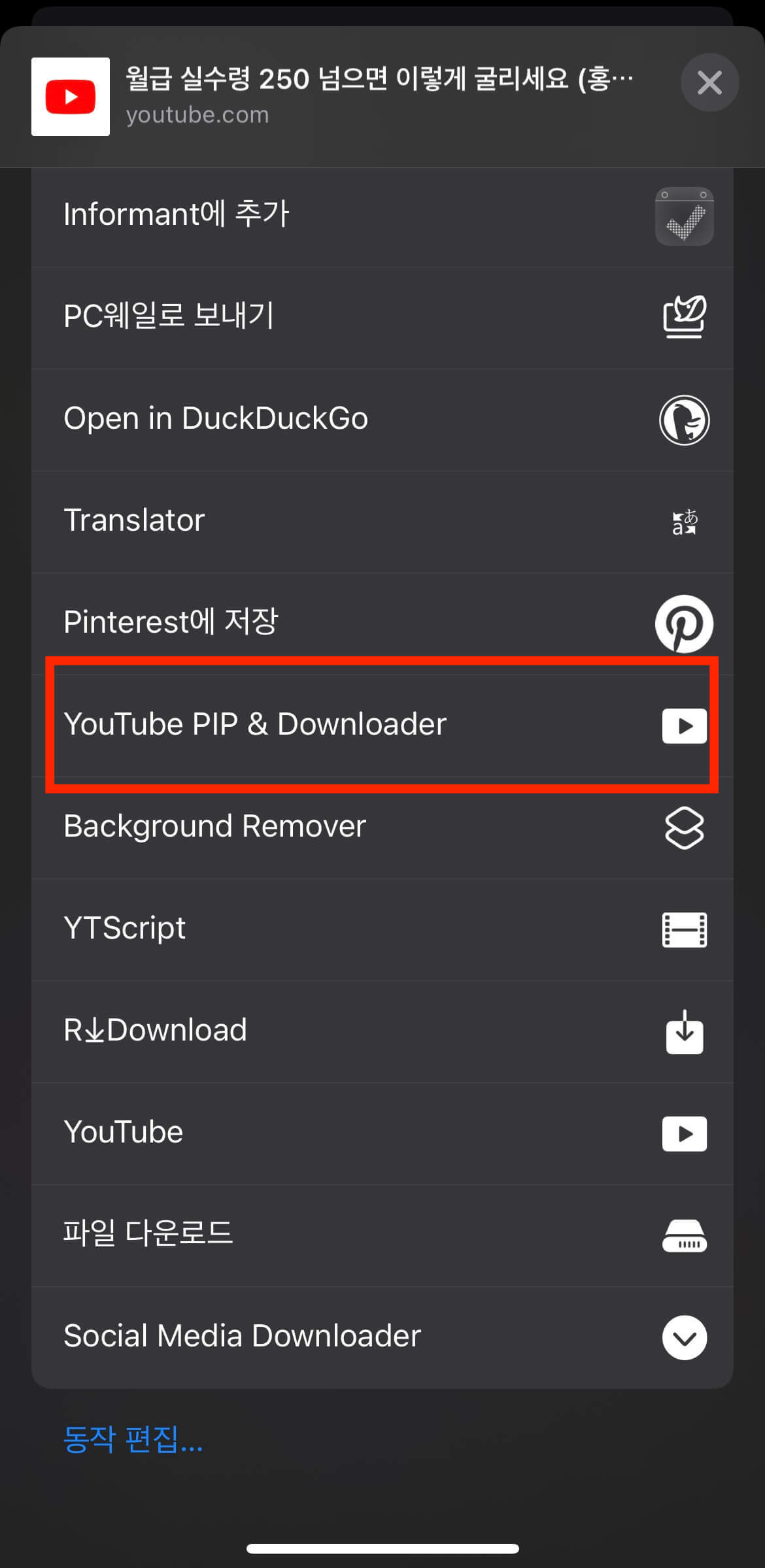
- 아이폰 화면에 뜨는 알림을 모두 '예'를 눌러주면 PIP 모드가 활성화되어 아이폰 화면 하단에 미니 유튜브 화면이 재생
됩니다.
이 방법은 유튜브 앱뿐만 아니라 사파리 브라우저에서도 동일하게 사용 가능합니다. 사파리에서 유튜브 영상을 재생한 후 메뉴 하단의 공유를 선택한 후 Youtube PIP & Downloader를 선택하면 PIP 모드가 켜집니다.
이처럼 단축어를 통해서 유튜브 프리미엄 사용자가 아니더라도 PIP 모드를 사용할 수 있습니다. 하지만 단축어를 사용하기 원하지 않으시면 위에서처럼 간단하게 사파리 브라우저 > 데스크탑 모드를 활용하여 유튜브 PIP 모드를 이용하시면 됩니다.




댓글